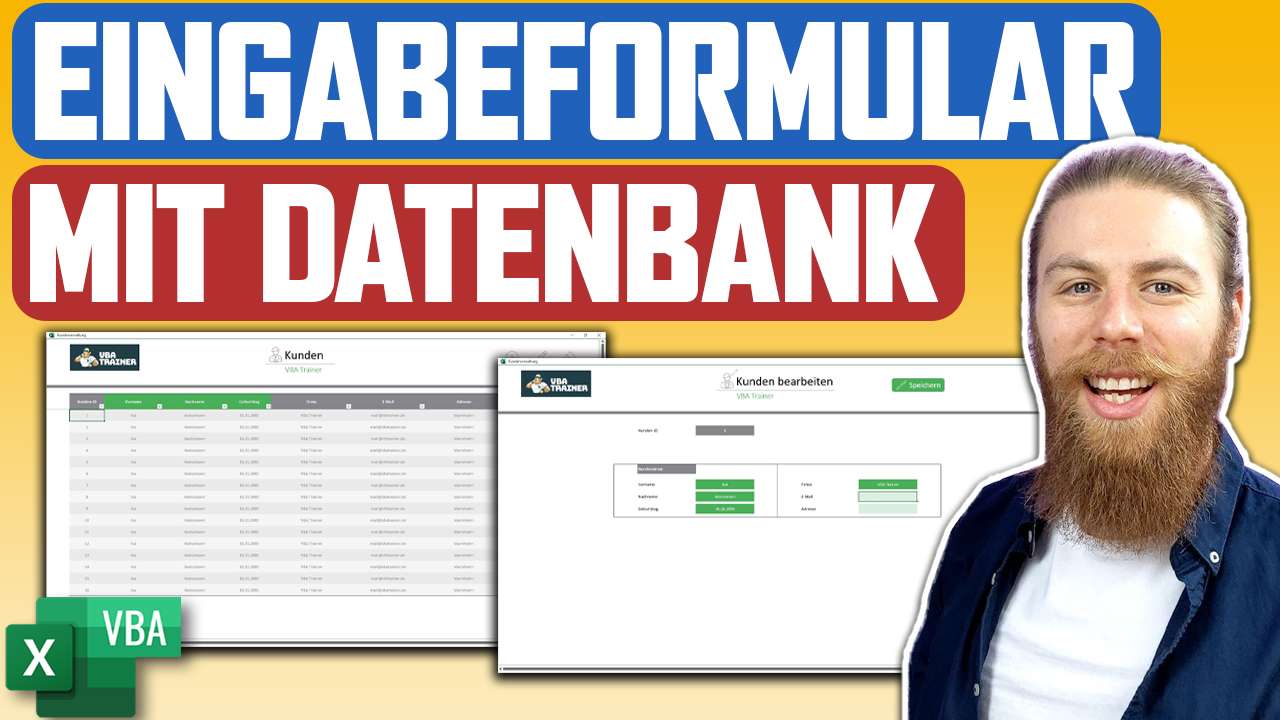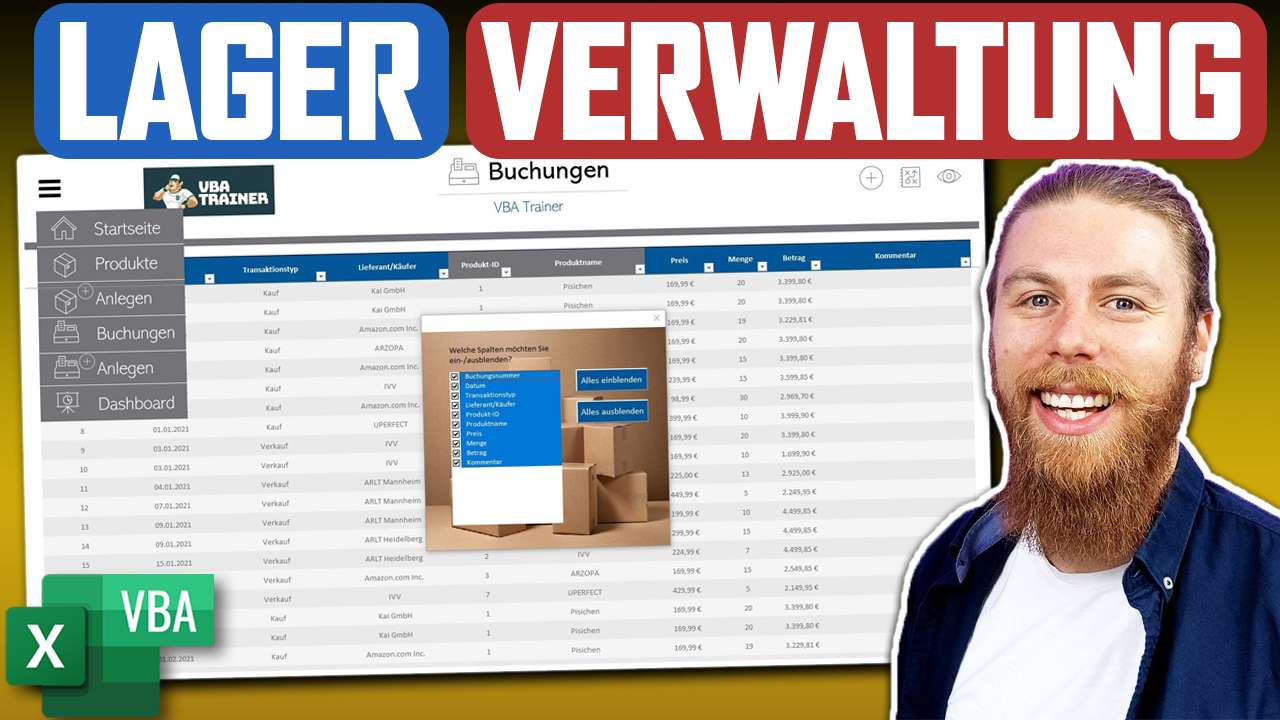Push Nachricht aus Excel versenden
Inhalt
- Registrierung bei Pushbullet zur Kommunikation zwischen Excel & Smartphone
- Download & Einrichtung Pushbullet App am Smartphone
- Test-Pushnachricht von der Website
- Zugriff auf die Pushbullet API mittels AccessToken
- Vorbereitung VBA mittels Microsoft XML Bibliothek
- Skizzierung des Projekts in VBA
- Informationen aus Tabellenblatt in Variablen Speichern
- Auslesen der Tabellenblatt Informationen
- Postrequest initialisieren
- Authentifizierung mittels AccessToken
- Übergabe der Informationen mittels JSON
- Testlauf und Überprüfung des vorbereiteten JSON
- Anpassung JSON zur Übertragung der dimensionierten Variablen
- Testlauf mit finalem JSON
- Absenden des JSON
- Pushnachricht versenden Button in Excel einfügen
- Pushnachricht versenden mittels Button
Code
Sub PushNachrichten()
'Variablen deklarieren
Dim AccessToken As String
Dim Titel As String
Dim Text As String
Dim Request As Object
Set Request = CreateObject("MSXML2.ServerXMLHTTP.6.0")
Dim JSON As String
'Daten aus dem Tabellenblatt
AccessToken = "Bearer " & Tabelle1.Range("B2").Value
Titel = Tabelle1.Range("C2").Value
Text = Tabelle1.Range("D2").Value
'Post Request initialisieren
Request.Open "Post", "https://api.pushbullet.com/v2/pushes"
Request.setRequestHeader "Authorization", AccessToken
Request.setRequestHeader "Content-type", "application/json"
'Post Daten festlegen
JSON = "{""type"":""note"",""title"":""" & Titel & """,""body"":""" & Text & """}"
'Post Request senden
Request.send JSON
'Bereitgestellt von VBATrainer: www.vbatrainer.de
End Sub